Aprenda a configurar seu site na Cloudflare para aproveitar diversas ferramentas gratuitas dessa plataforma! Tempo estimado de solução: 10min
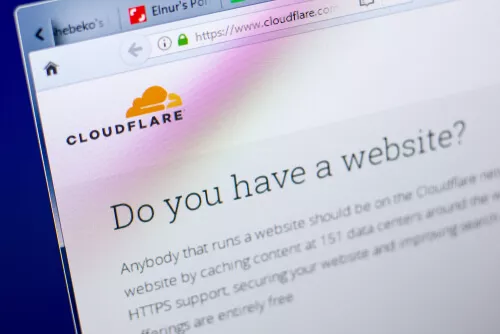
A Cloudflare é uma empresa norte-americana que oferece diversas vantagens para os usuários que possuem domínios, dentre elas destaca-se a proteção de ataques DDoS, firewall para aplicativos Web, servidor de DNS, proxy reverso, certificado SSL e muito mais. Certamente esses são benefícios que vão agregar muito a seu site, tanto na velocidade de carregamento como também na sua segurança.
Neste artigo você aprenderá a configurar no seu domínio diversas funções gratuitas disponibilizadas pela Cloudflare. Vamos lá?
O que é a CDN da Cloudflare?
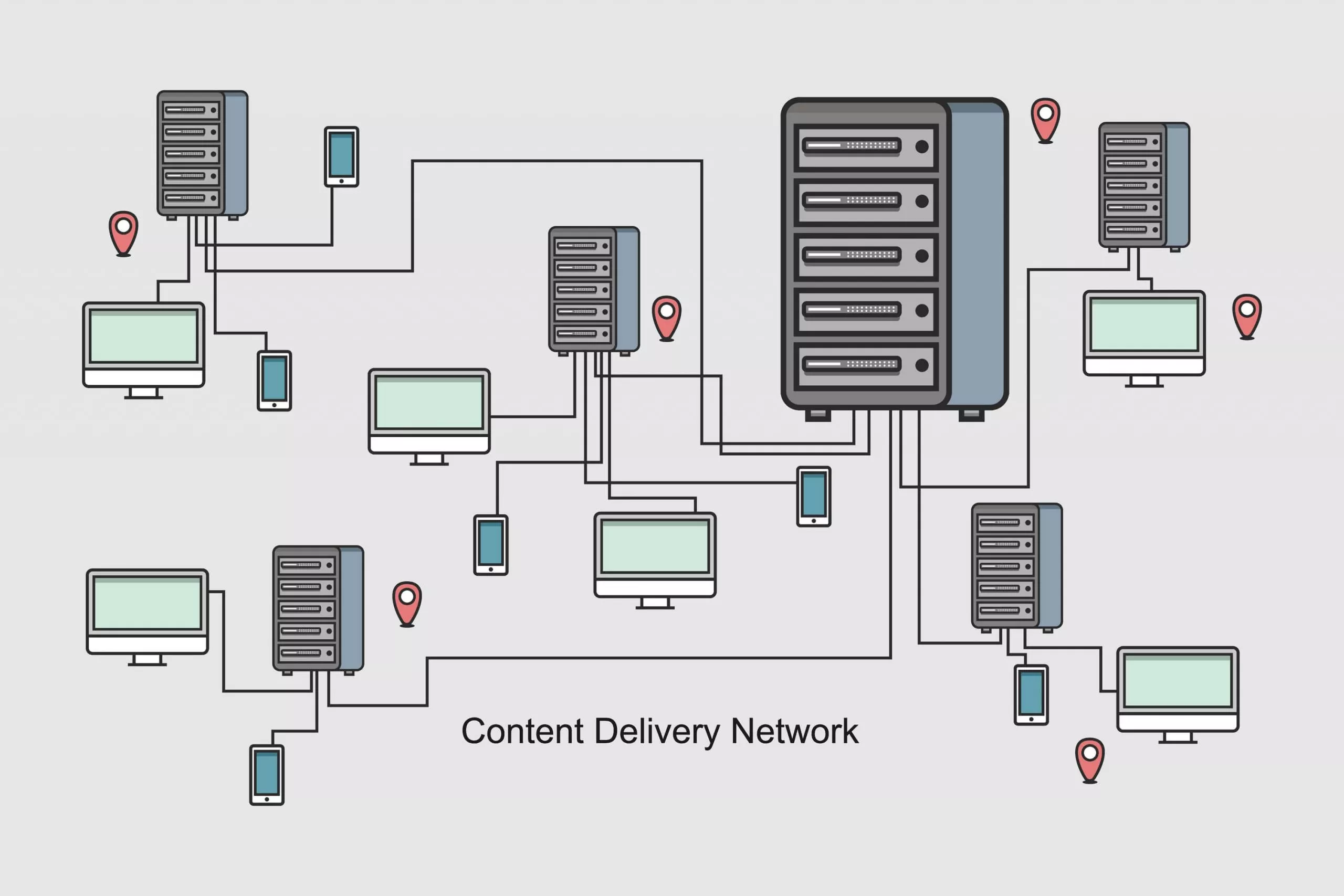
A CDN, abreviação de Content Delivery Network (Rede de Distribuição de Conteúdo) é uma rede de servidores responsáveis por distribuir conteúdo para os usuários no mundo todo.
O diferencial da CDN da Cloudflare é que seus servidores são espalhados pelo mundo inteiro, onde todos os servidores estão sincronizados e com uma taxa de atualização rápida. Isso garante ao usuário que acessar um site que esteja nessa CDN a melhor rota para comunicação com o servidor, independente da localização no mundo em que estiver, reduzindo significativamente a latência e melhorando a velocidade do site.
Outro benefício da CDN da Cloudflare é a proxy que pode ser utilizada de forma opcional. Ela garante o anonimato dos apontamentos do seu domínio, ou seja, sempre que alguém tentar rastrear o IP que seu domínio está hospedado a pessoa irá receber apenas os IPs fixos da Cloudflare invés dos reais IPs do seu servidor.
Como configurar um domínio na Cloudflare
Requisitos
Para configurar um domínio na Cloudflare você cumprir os seguintes requisitos:
- Possuir uma conta na Cloudflare. Você pode fazer isso pela página de cadastro da Cloudflare.
- Possuir um domínio registrado. Se você ainda não possuí um domínio registre um agora mesmo.
Tutorial em vídeo
Confira nosso vídeo tutorial mostrando o passo a passo para configurar um domínio na Cloudflare.
Como configurar um domínio na Cloudflare
- Acesse sua conta da Cloudflare e clique em Adicionar site no topo da página para configurar seu domínio na cloudflare.
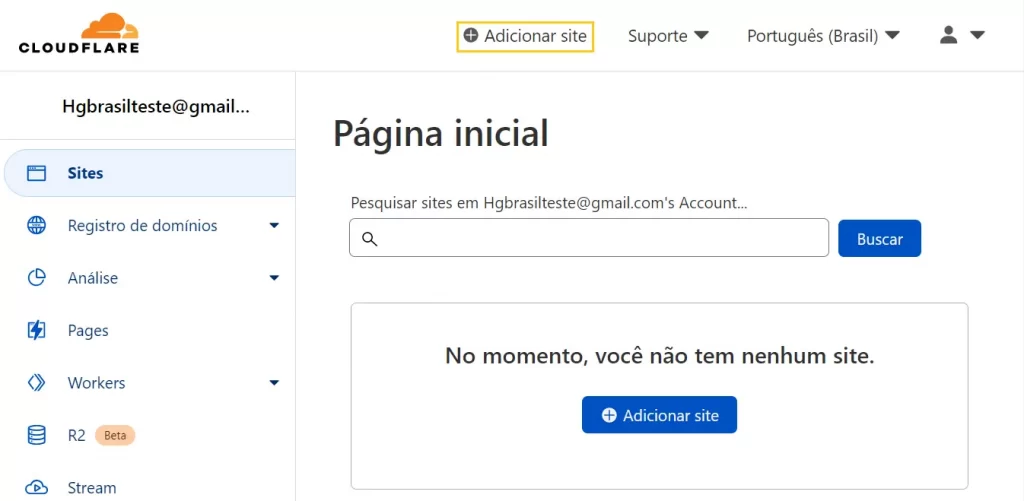
- Em seguida insira seu domínio e clique em Adicionar site.
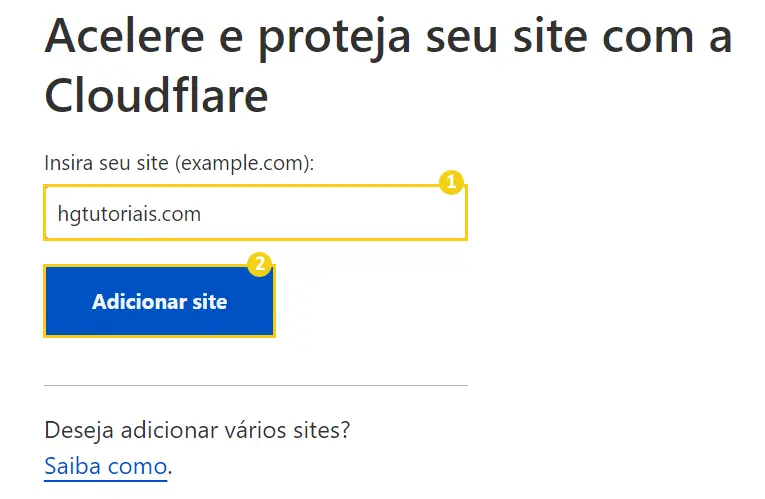
- Selecione o plano que você deseja, neste tutorial utilizaremos o gratuito. Depois clique em Continuar.
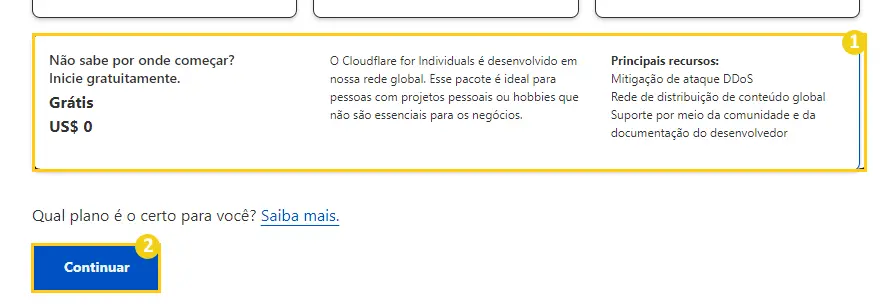
- Após isso, ocorrerá um Escaneamento rápido que vai rastrear os registros de DNS que seu domínio utiliza atualmente para recriá-los (se houver algum) na Cloudflare automaticamente.
Desça a página e clique em Continuar.
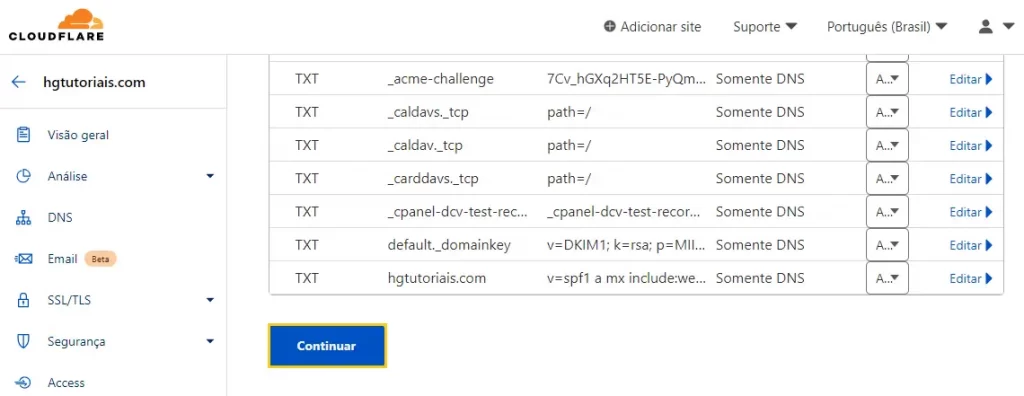
- Na nova tela estarão os nameservers que você deve inserir no seu domínio para que ele seja vinculado a Cloudflare. Altere a DNS do seu domínio pela plataforma que você registrou seu domínio. Confira alguns tutoriais onde mostramos como alterar a DNS:
- Após realizar a alteração das DNS, clique em Concluído, verifique os nameservers.
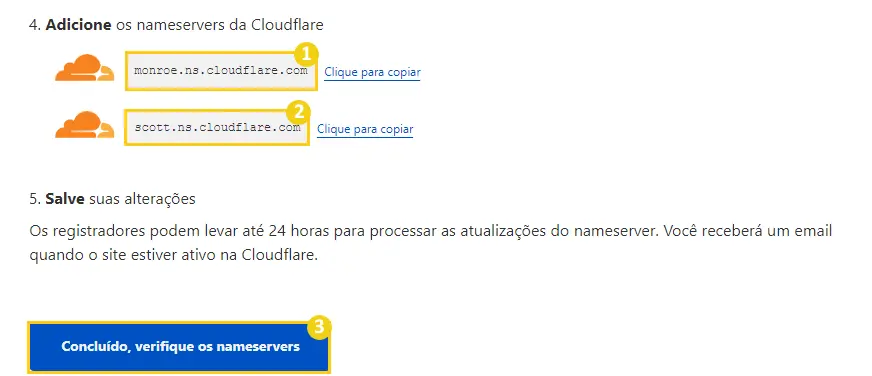
- Pronto! Pode levar alguns minutos, mas em seguida deverá aparecer a mensagem de confirmação como na imagem abaixo. Após isso seu domínio estará funcionando usando a Cloudflare como servidor DNS!

Atenção! Em algumas situações o serviço de e-mail do seu domínio pode acabar sendo prejudicado devido a proxy da Cloudflare, confira a seguir um procedimento com a solução para esse caso.
Ajustando o apontamento de e-mail na Cloudflare
Se você utiliza o Webmail do cPanel na Hostgator, é possível que você encontrará problemas de e-mail ao utilizar seu domínio na Cloudflare.
Como a Cloudflare possui proxy em seus apontamentos, o apontamento de e-mail acaba sendo mascarado, significa que se tentarem rastrear o IP de origem de um e-mail, irá aparecer os IPs da Cloudflare invés dos IPs verdadeiros, e isso pode gerar problemas com e-mail. Resolver isso é simples.
- Primeiramente entre na aba de DNS na Cloudflare.
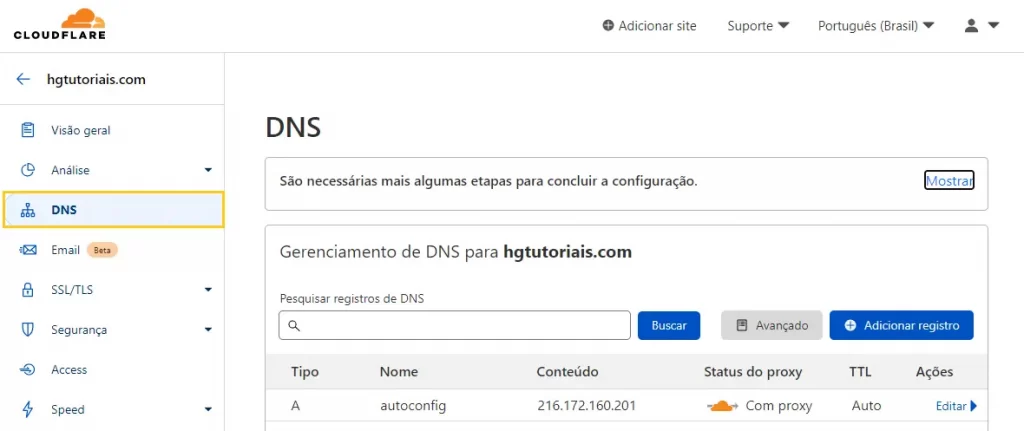
- Em seguida, localize o apontamento do tipo MX, ele estará apontado para algum valor. Confira se o valor está presente em algum outro apontamento.
No caso da imagem abaixo, o apontamento MX aponta para mail.hgtutoriais.com então é preciso procurar um apontamento do tipo A ou CNAME que tenha o nome mail, e desabilitar a proxy dele.
Se o apontamento do tipo MX estiver apontando para o próprio domínio (Ex: MX > hgtutoriais.com), nesse caso, você deve desabilitar a proxy do apontamento do tipo A com o nome do domínio.
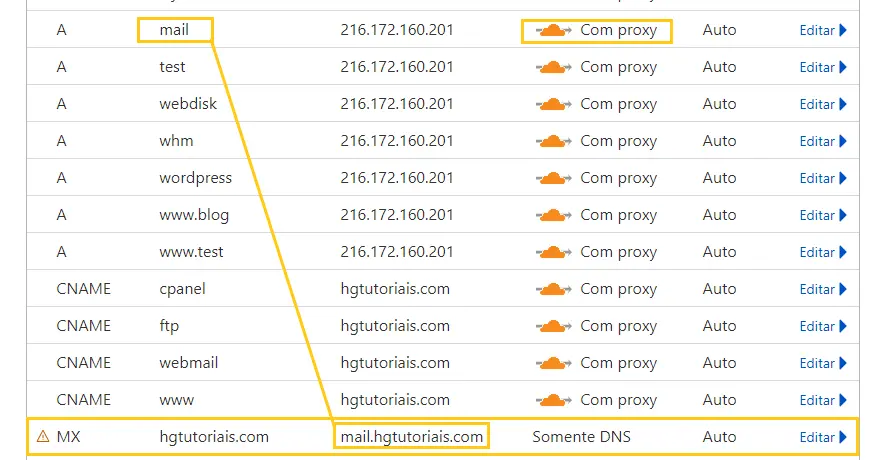
- Para que não haja problema de e-mails, o apontamento mail deve ficar com a proxy desabilitada dessa maneira:
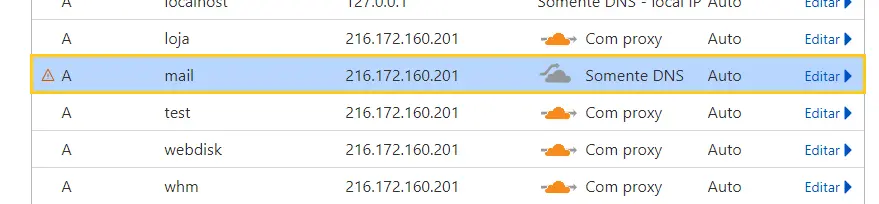
- Pronto! Com a proxy desabilitada seu serviço de e-mails deve funcionar normalmente.
Como configurar e habilitar o certificado SSL da Cloudflare?
- Se seu domínio está utilizando o servidor de DNS da Cloudflare, você pode utilizar o certificado SSL da Cloudflare para deixar o acesso ao seu site seguro. Para configurar e habilitar o SSL, acesse a conta do seu domínio e clique na aba SSL/TLS.
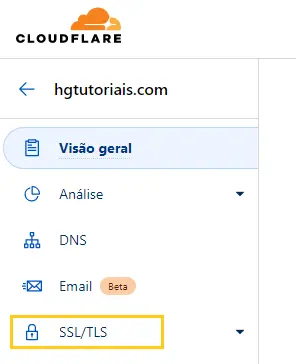
- Na aba de Visão Geral, selecione a opção SSL Completo.
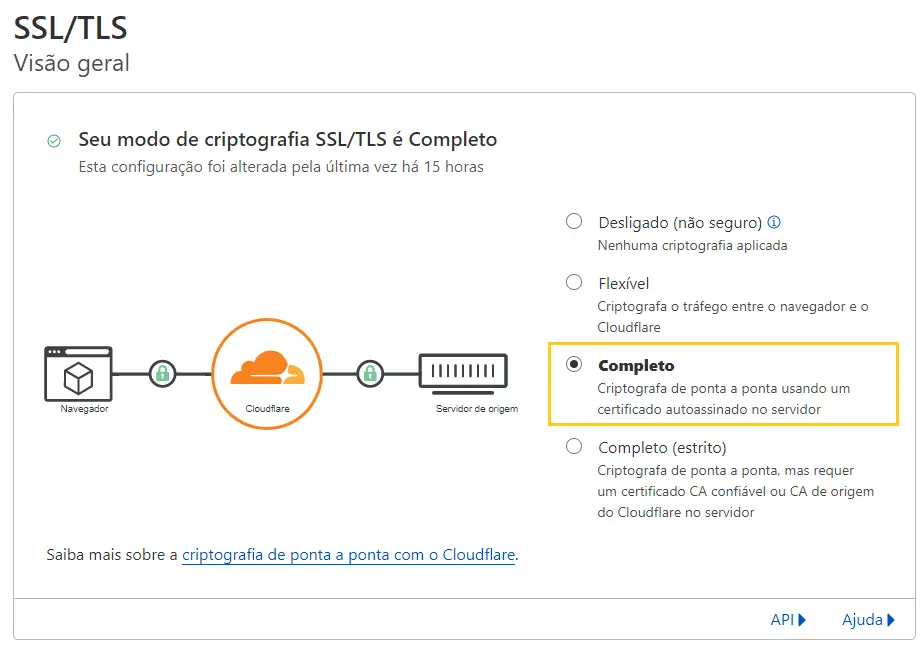
- Agora acesse a aba Certificados de borda. Na opção HTTP Strict Transport Security (HSTS), clique em Habilitar HSTS. Irá abrir uma tela de confirmação, clique em Entendo e depois em Próxima.
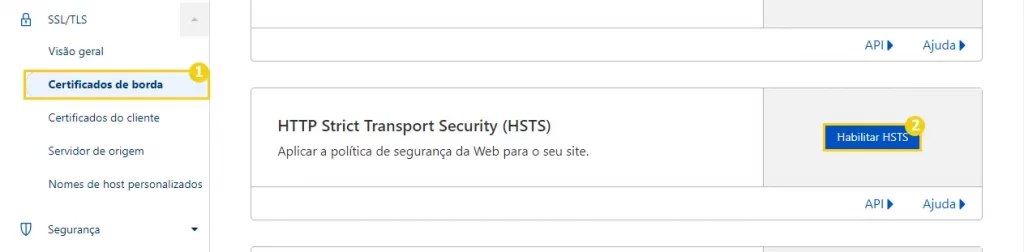
- Na nova tela, habilite as opções:
- Habilitar HSTS (Strict-Transport-Security)
- Aplicar política de HSTS a subdomínios (includeSubDomains)
- Em seguida clique em Salvar.
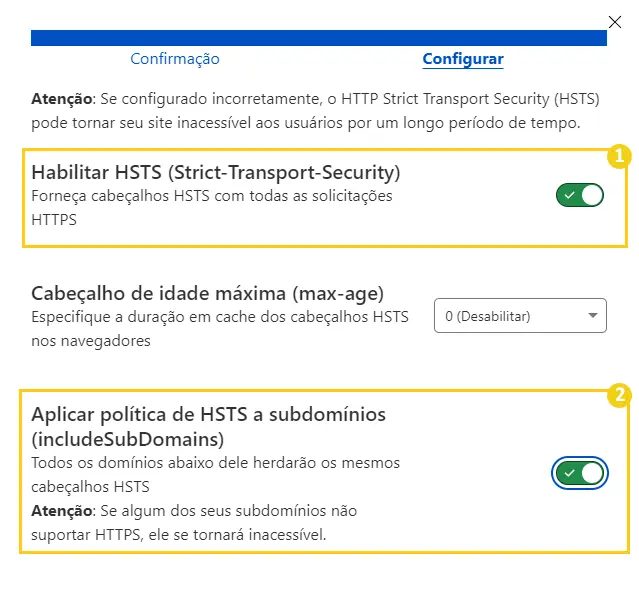
- Ainda na aba Certificados de borda, habilite as opções:
- Criptografia Oportunística
- TLS 1.3
- Reescrita Automática de HTTPS
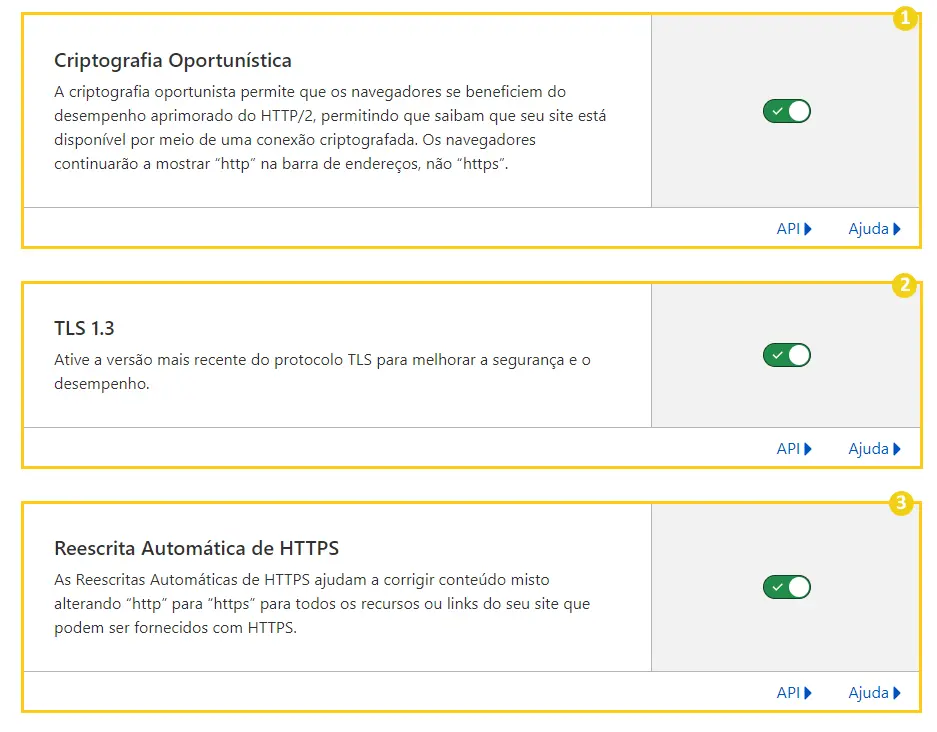
- Por fim, acesse a aba Servidor de origem e habilite a opção Pulls de origem autenticados.
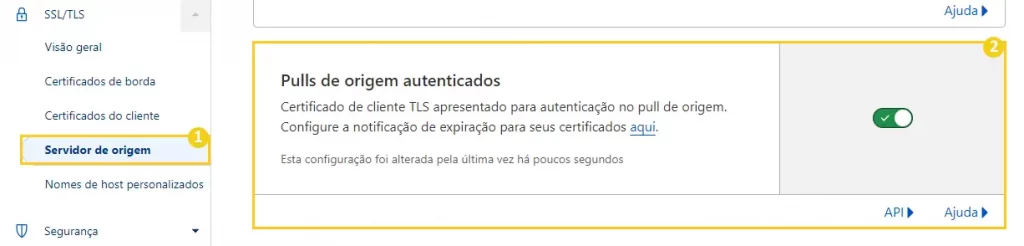
- Pronto! O SSL está devidamente configurado e vai funcionar sem problemas. Se o site ainda aparecer como não seguro, aguarde alguns minutos e faça a limpeza do cache do seu navegador.
Como redirecionar um domínio para outro na Cloudflare?
A Cloudflare permite redirecionar um site que utiliza seu servidor de DNS para alguma página específica de forma gratuita.
- Para realizar a configuração de redirecionamento, acesse a conta do domínio que você deseja redirecionar. Acesse a aba Regras.
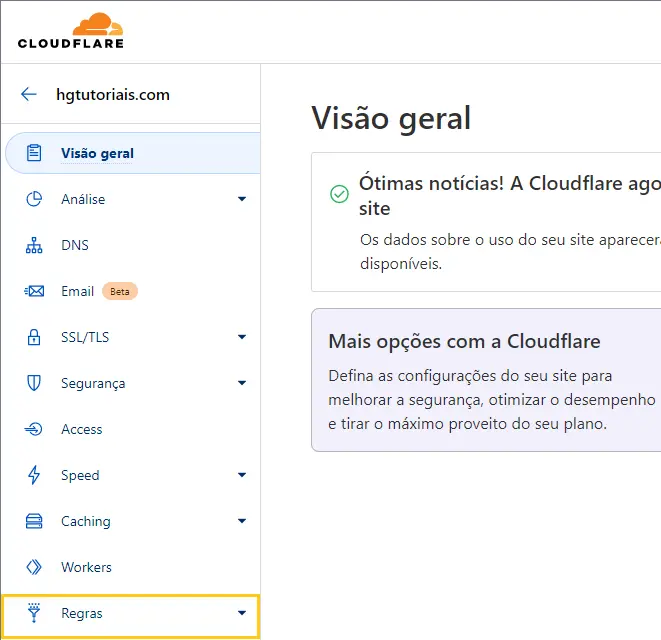
- Agora clique em Criar Page Rules.
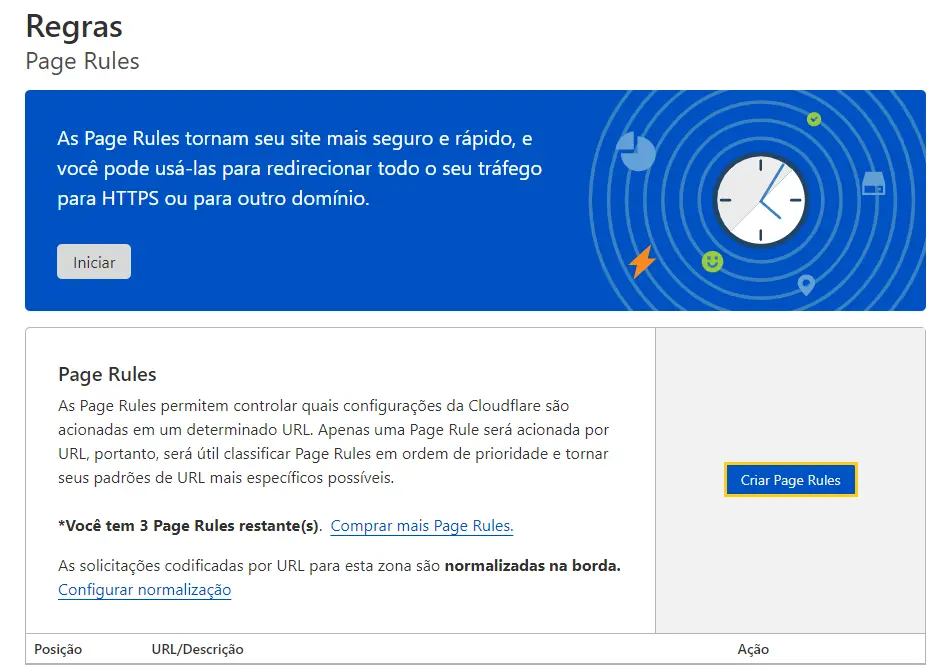
- Aqui preencha os campos dessa maneira
- No primeiro campo, insira seu domínio com asteriscos no início e no final. Ex: *hgtutoriais.com/*
- Em Escolha uma configuração insira: URL de encaminhamento.
- Em Selecione o código de status insira: 301 – Redirecionamento permanente.
- No último campo “Digite um destino URL“, insira a URL da página que você quer que seu domínio redirecione. Lembre-se de adicionar http:// ou https://. Ex: https://hgtutoriais.com.br
- Por fim clique em Salvar e implantar regra de página.
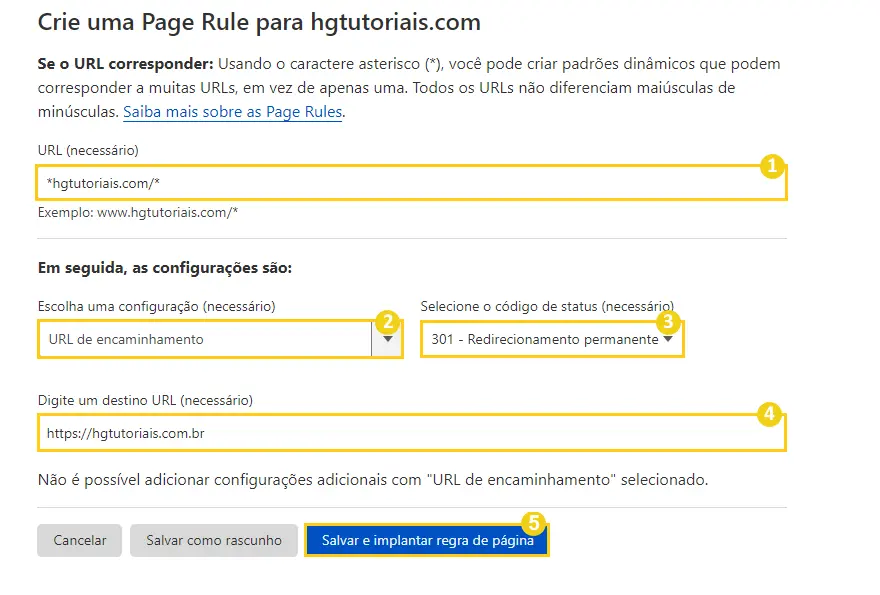
- Pronto! O redirecionamento está criado, aguarde alguns minutos que logo estará funcionando, lembre-se de fazer a limpeza do cache do seu navegador para confirmar se já está ativo o redirecionamento
Nota: Lembre-se de garantir que seu domínio tenha um apontamento do tipo A criado, isso vai garantir o funcionamento do redirecionamento. Para conferir isso, acesse aba DNS e procure se tem algum apontamento que tenha o nome do seu domínio e seja do tipo A. Se tiver, perfeito. Se não houver, você pode criar um e apontar para qualquer IP. Exemplo de IP: 1.234.56.78

Considerações Finais
Neste artigo você aprendeu a configurar seu domínio na Cloudflare e também a utilizar algumas de suas ferramentas, como habilitar o SSL e criar um redirecionamento de domínio.
Se você sentiu alguma dificuldade ou então tem alguma sugestão de algo que não foi mencionado, basta deixar aí nos comentários que no futuro podemos estar trazendo atualizações para este artigo. Também indico esses outros materiais relacionados com este assunto:
- Como criar regras de cache no Cloudflare para as urls do WordPress?
- Como criar um subdomínio no Cloudflare?
- Como redirecionar um domínio?
Até a próxima! :^)







